Разборка Amazon Fire 5-го поколения
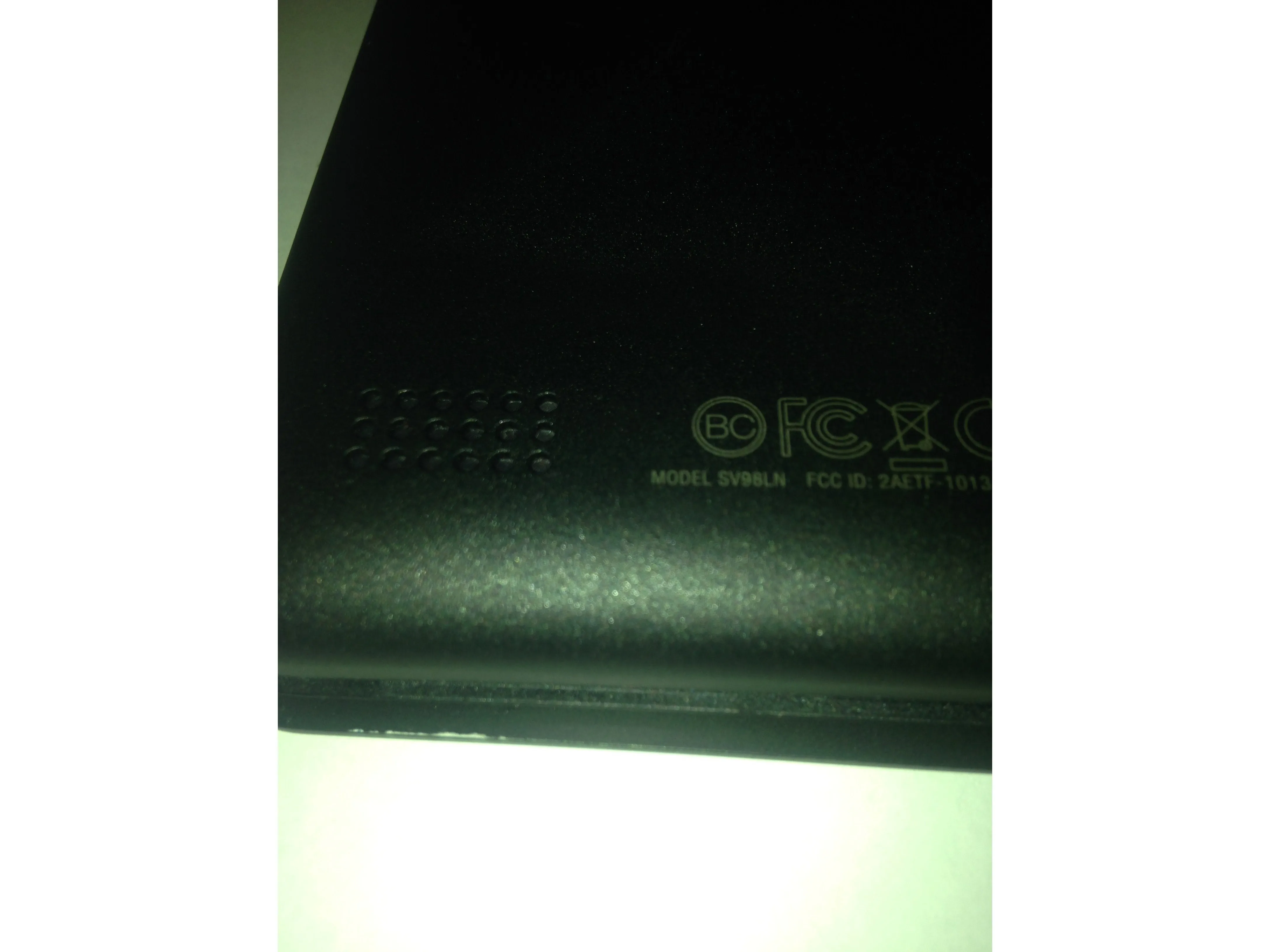
Введение
Это быстрый разбор Kindle Fire 7' (2015 5th Gen) с целью определения деталей (в частности, дигитайзера) для поиска замены. Дигитайзер - TPV-AM070BPB01A и, похоже, доступен в Китае.
Что вам понадобится
Инструменты
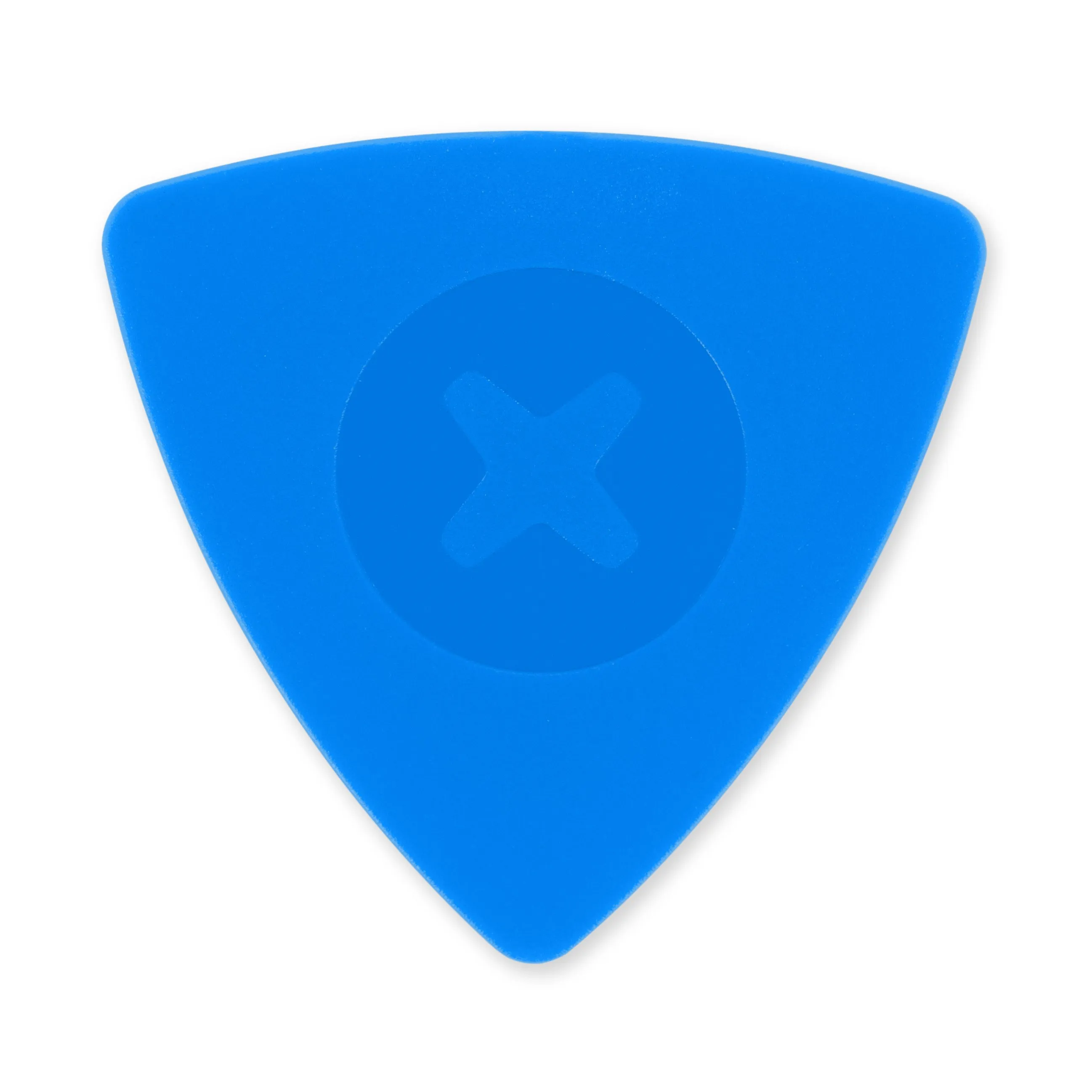
iFixit Открывающие резцы (набор из 6) | Источник - ifixit.com 
Инструмент для открывания iFixit | Источник - ifixit.com 
Spudger | Источник - ifixit.com 
Отвертка Phillips #0 | Источник - ifixit.com 
Тепловая пушка | Источник - ifixit.com 
Пинцет | Источник - ifixit.com 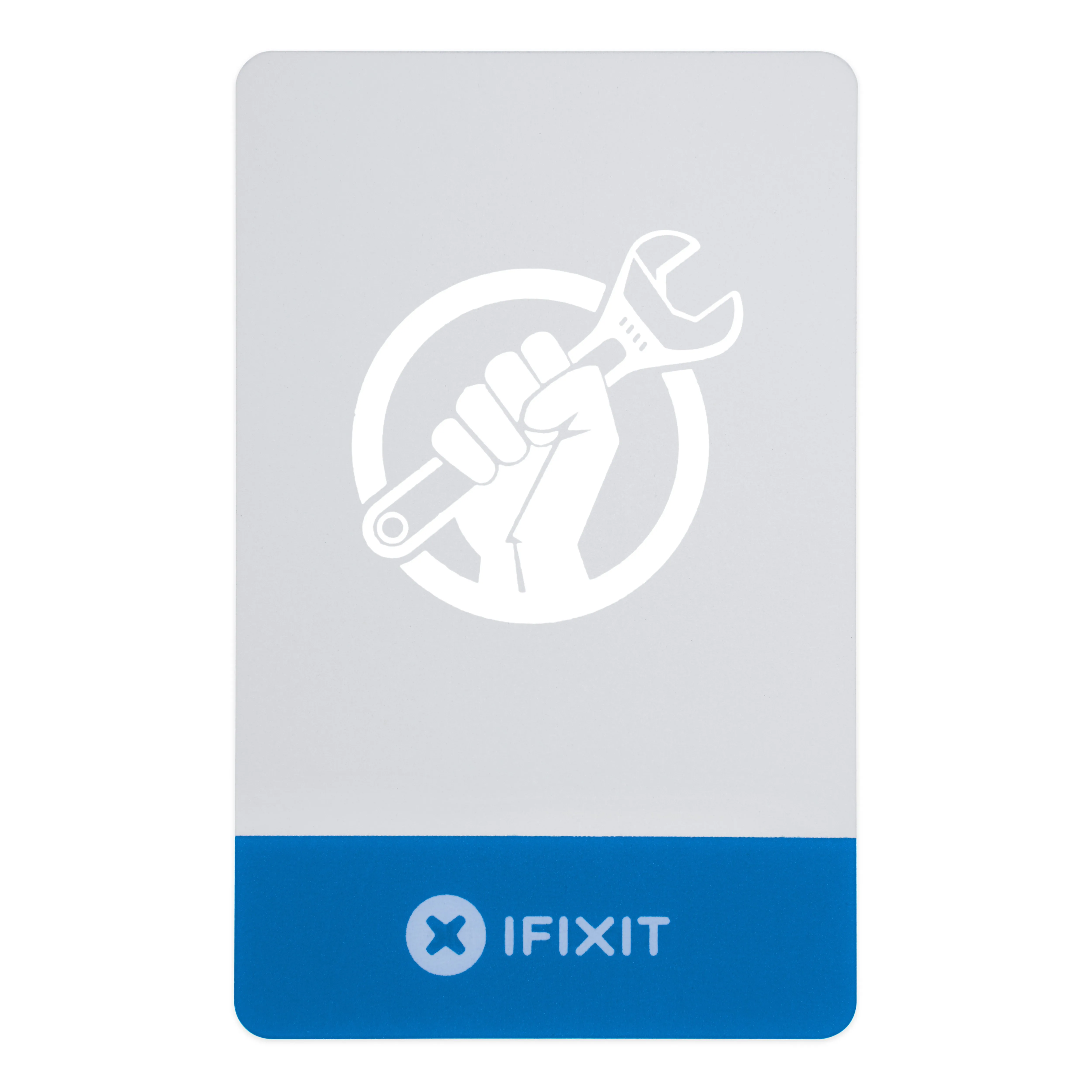
Пластиковые карты | Источник - ifixit.com
Шаг 1 Начинаем разбирать Kindle Fire 7' (2015 5-го поколения) модель SV98LN
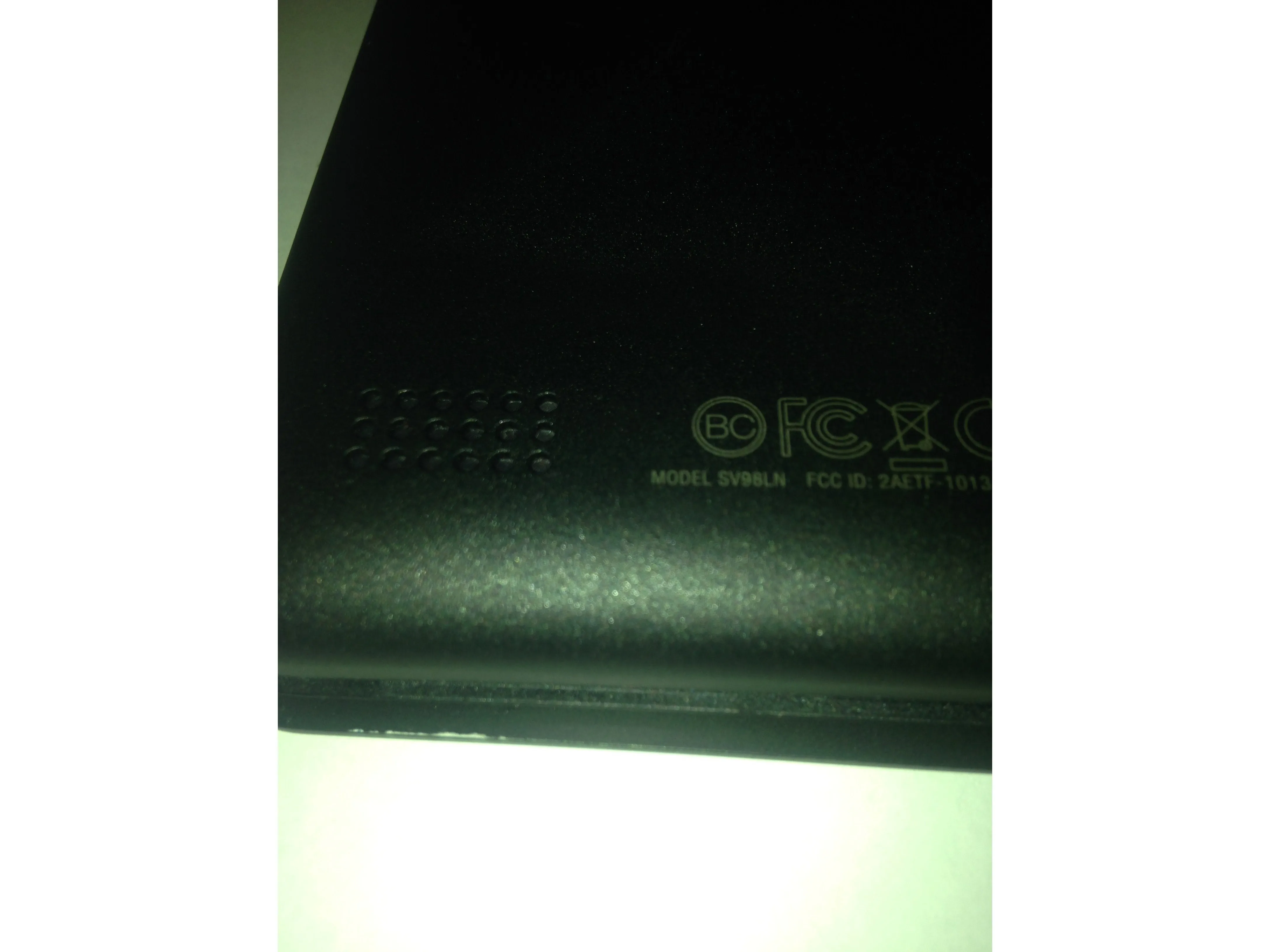
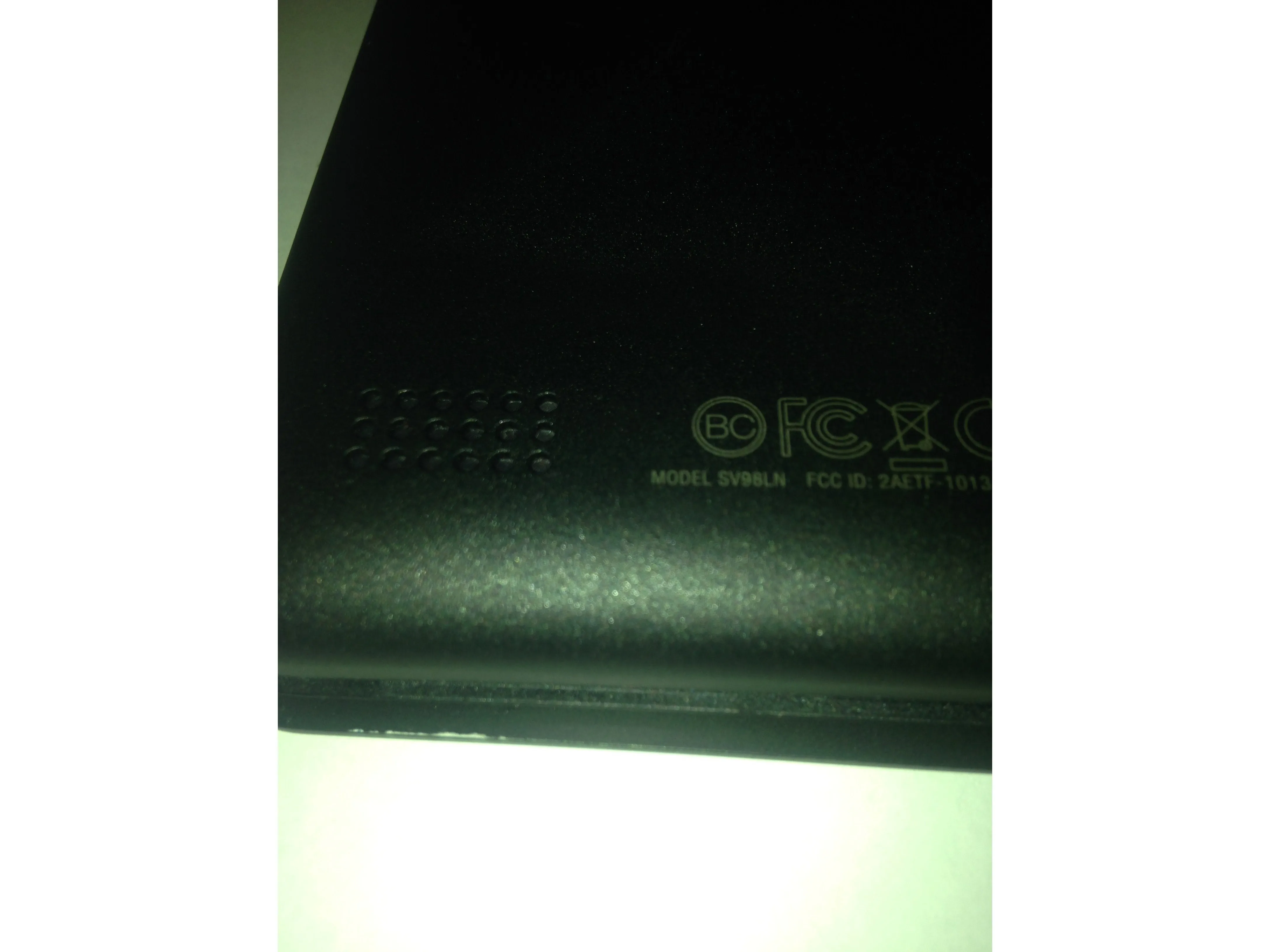
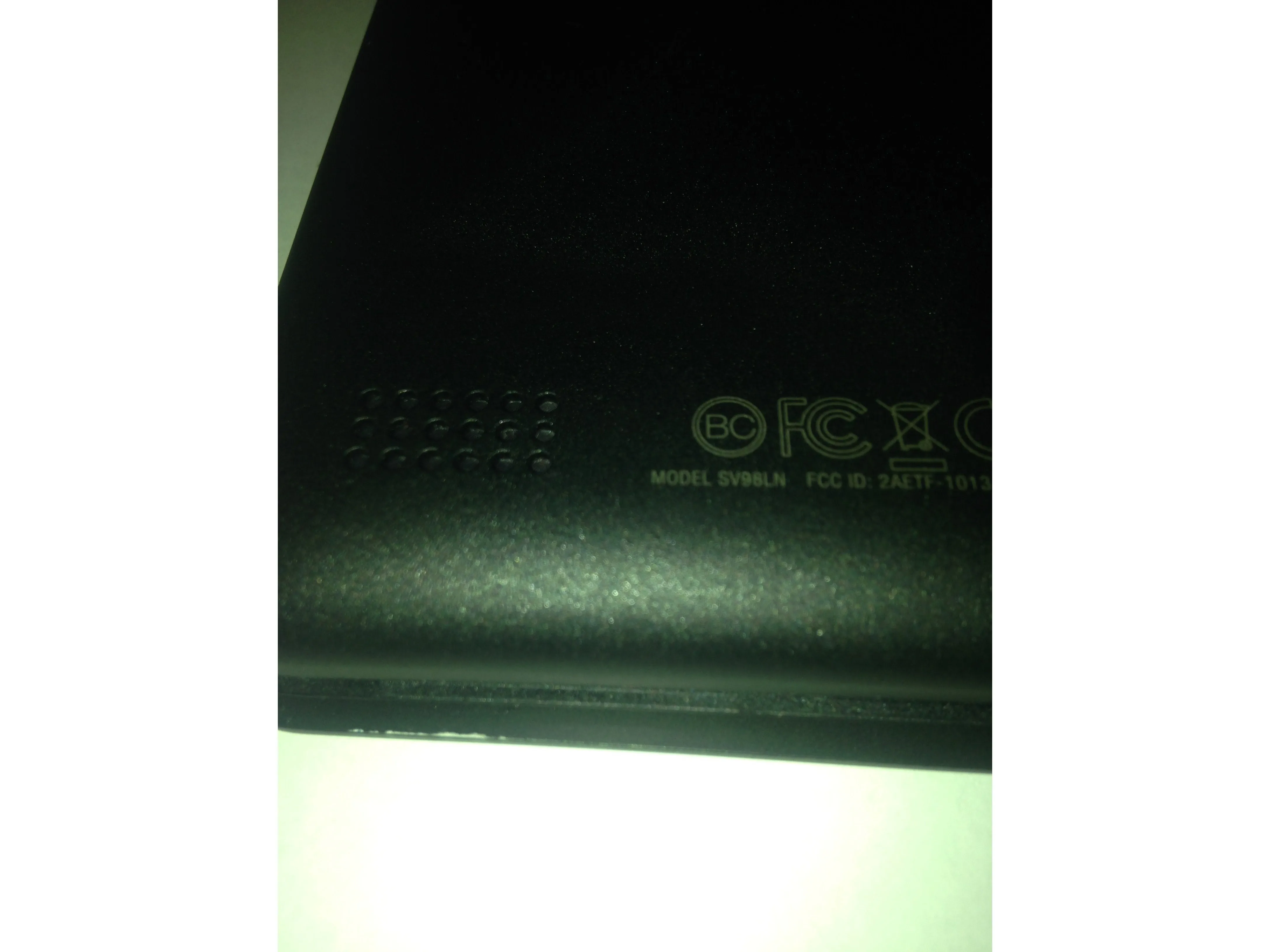
Найдите шов между задней крышкой и передней рамкой и начните отжимать заднюю крышку, вставив в шов инструмент для открывания.
С помощью кирки или инструмента для открывания проведите по одной стороне вниз, а затем вверх по другой стороне, одновременно поддевая клипсы, которые крепят заднюю крышку к передней рамке.
Шаг 2 Раскрытие внутренней части Kindle Fire 7' (2015 5-го поколения)



Когда две стороны и нижняя часть будут свободны, слегка приподнимите нижнюю часть крышки и подтолкните ее вверх, чтобы освободить разъем для наушников (желтый) и micro usb (синий) от задней крышки.
Теперь задняя крышка должна сняться, обнажив внутренности Kindle Fire 7' (2015). Вы можете увидеть аккумулятор (красный), основную плату (сверху), камеру на задней панели (желтый), динамик (оранжевый), а также соединительные кабели для ЖК-панели (темно-синий) и дигитайзера (светло-голубой).
Стрелки указывают на места, где нужно открутить пять 3-миллиметровых винтов. Синяя стрелка указывает на место, где над винтом находится белая наклейка с буквой 's', которая, по-видимому, является пломбой, не дающей гарантии на вскрытие. Небольшое нагревание позволит снять ее, не повредив.
Шаг 3 Отсоединение аккумулятора



Прежде чем продолжить работу, необходимо отсоединить батарею.
С помощью пассатижей подденьте провода питания, чтобы освободить разъем.
Шаг 4 Извлечение аккумулятора
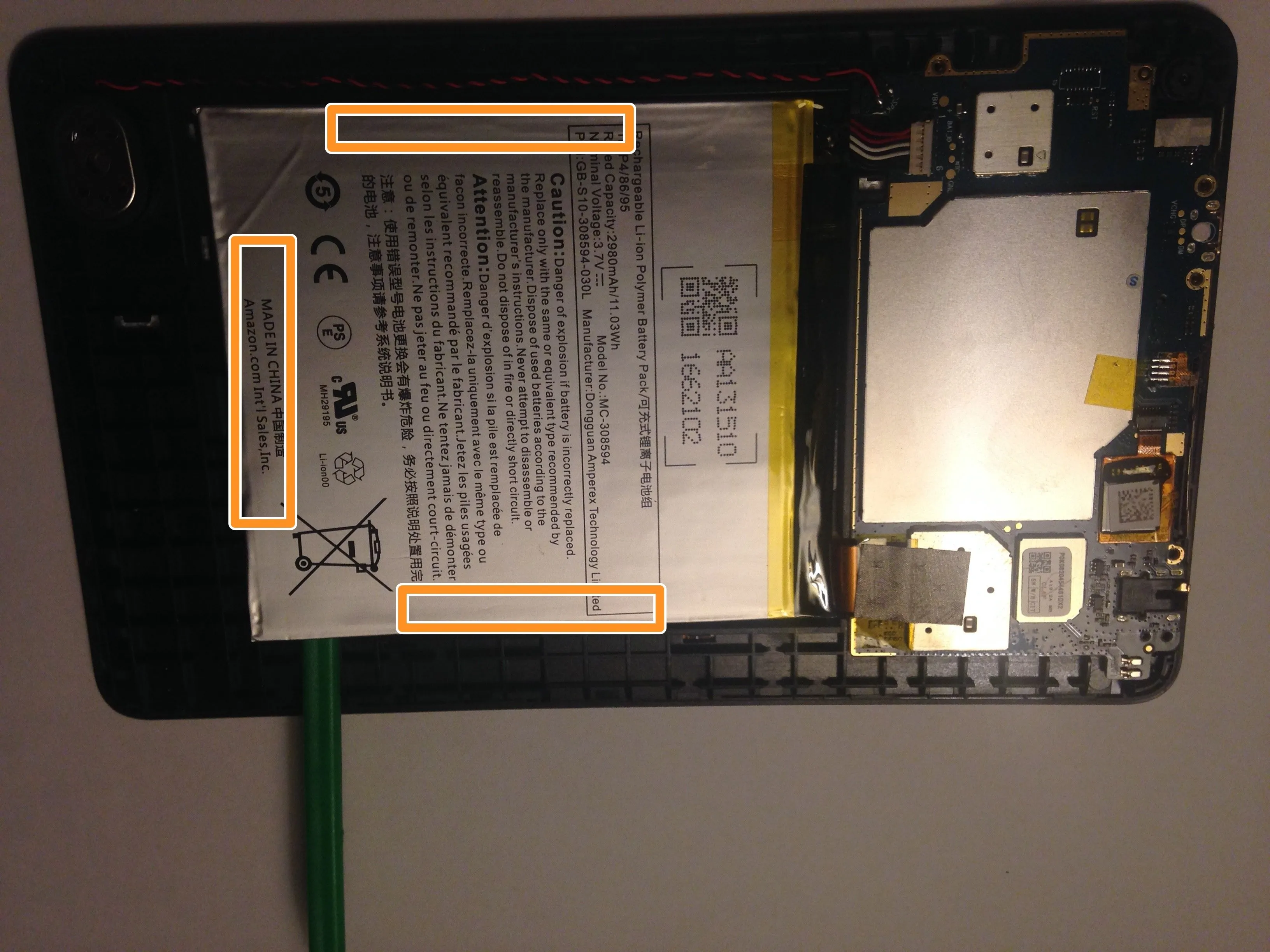

Батарея крепится к пластиковой раме с помощью клейких полосок по бокам и снизу батареи (оранжевые).
С помощью пробки приподнимите нижний угол батареи и вставьте пробку между батареей и пластиковой рамой.
ВНИМАНИЕ: Чтобы снять клей и не повредить батарею, может потребоваться нагрев.
Шаг 5 Отсоедините динамик


С помощью пробки снимите динамик, который приклеен к рамке клеем.
ПРЕДУПРЕЖДЕНИЕ: Чтобы снять динамик, может потребоваться нагрев клея.
Шаг 6 Провод динамика


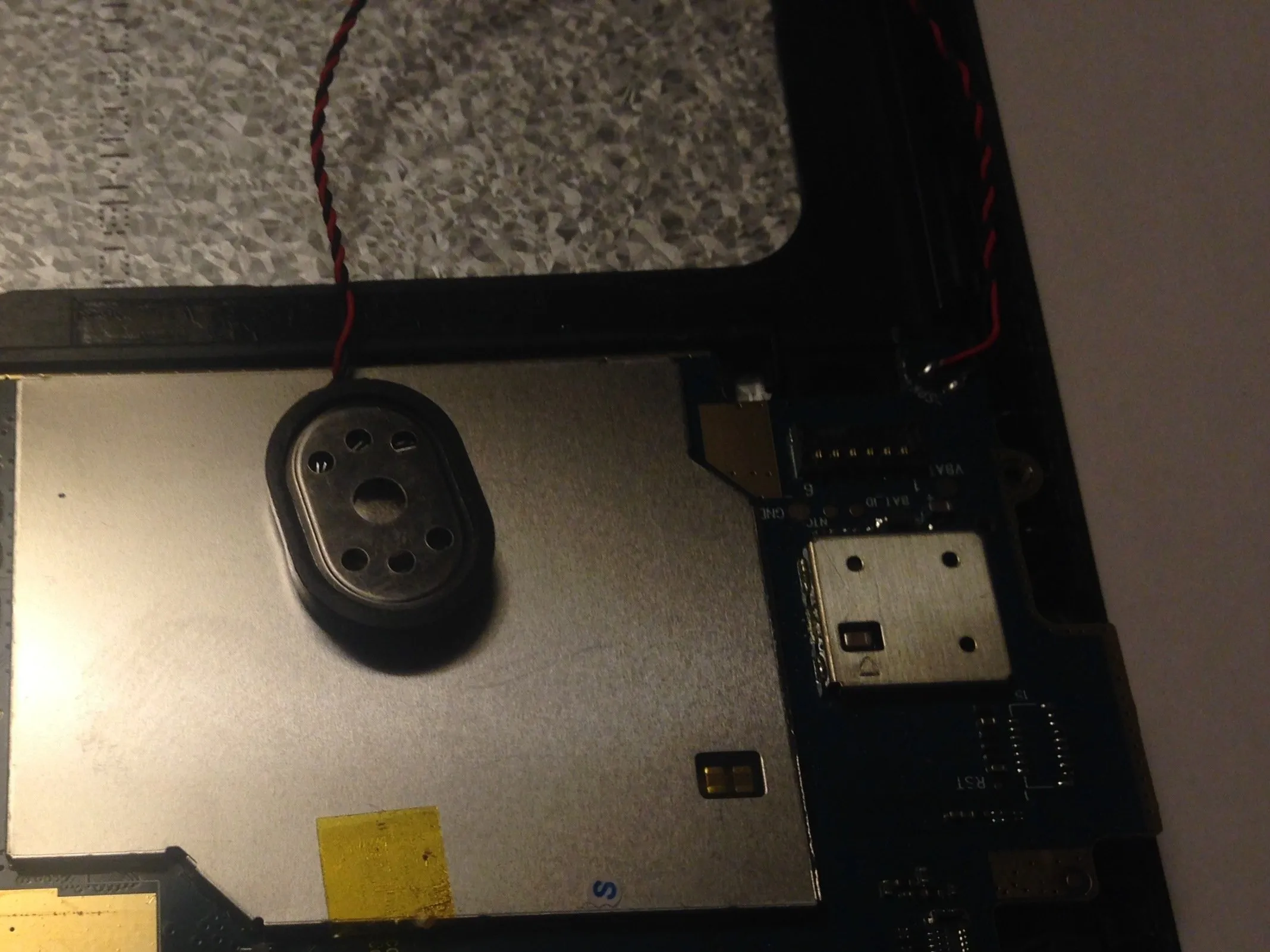
После того как динамик отсоединен, аккуратно вытащите провод динамика из канала, в котором он находится.
Установите динамик подальше от дороги. Отличным местом для него является верхняя часть серебристой крышки микросхемы на основной печатной плате.
Шаг 7 Разъем и кабель ЖК-дисплея
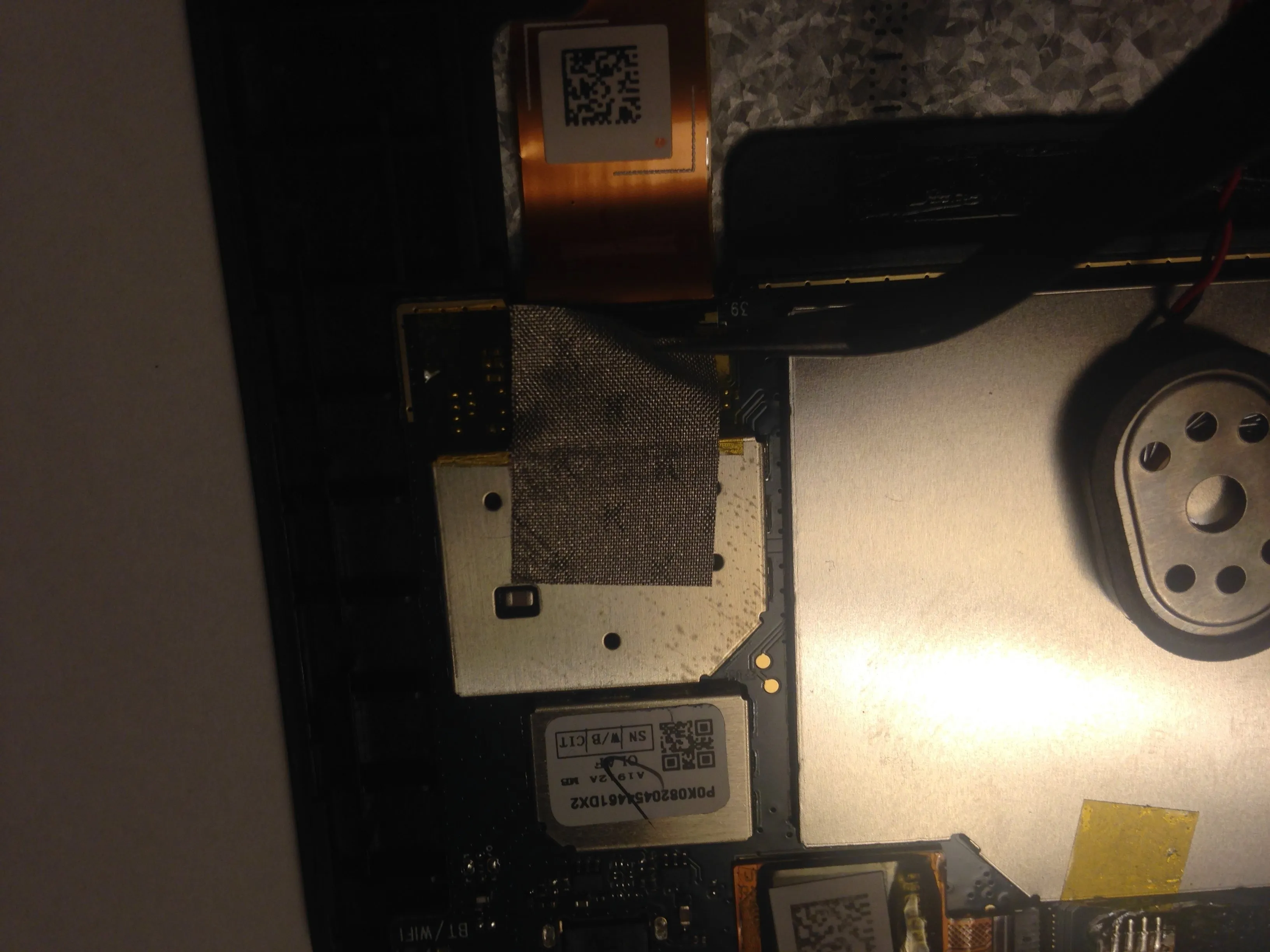


Нагрейте немного тепловой пушкой с температурой 200 градусов, чтобы ослабить клей на ленте, закрывающей разъем ЖК-дисплея.
Подденьте ленту пинцетом. Откиньте ее на себя, чтобы убрать с дороги.
С помощью инструмента для открывания поднимите рычаг разъема ЖК-дисплея.
С помощью пинцета выведите кабель ЖК-дисплея из разъема ЖК-дисплея.
Шаг 8 Сборка коннектора и кабеля дигитайзера



Нагрейте ленту, закрывающую разъем дигитайзера, затем снимите ее пинцетом и отложите в сторону.
С помощью инструмента для открывания поднимите рычаг разъема, чтобы освободить кабель от разъема.
Шаг 9 Сборка разъема дигитайзера и кабеля Часть 2



Освободив кабель, нагрейте его, чтобы клей достаточно разогрелся и ослаб.
С помощью пробки аккуратно снимите кабельный узел с основной печатной платы.
Откиньте его в сторону, чтобы можно было снять плату вокруг него.
Шаг 10 Задняя камера


С помощью пластикового инструмента для открывания поднимите разъем камеры заднего вида с печатной платы.
Шаг 11 Кабель кнопки регулировки громкости


С помощью нагревания и пинцета отделите кнопки регулировки громкости от пластиковой рамки.
Приподнимите их, чтобы они ни за что не зацепились при извлечении платы.
Шаг 12 Кабель кнопки питания


С помощью нагревания и пинцета извлеките кабель кнопки питания из пластиковой рамки.
Шаг 13 Извлечение печатной платы


Теперь, когда все разъемы извлечены, а кабели освобождены из пластиковой рамки, можно извлечь печатную плату.
Поднимите печатную плату со стороны, противоположной разъему для наушников, и осторожно освободите ее.
Будьте осторожны и не зацепите кабели, чтобы не повредить их.
Шаг 14 Извлечение камеры заднего вида



Пинцетом подденьте токопроводящую ленту с рамки, затем извлеките камеру из рамки.
Шаг 15 Камера извлечена, переверните ее


Сняв камеру, плату (и динамик) и батарею, вы можете заменить всю переднюю панель, используя деталь, доступную на ebay здесь.
Если у вас есть дигитайзер, переверните переднюю панель. Далее мы будем работать над снятием дигитайзера.
Шаг 16 Снятие дигитайзера (переднего стекла)


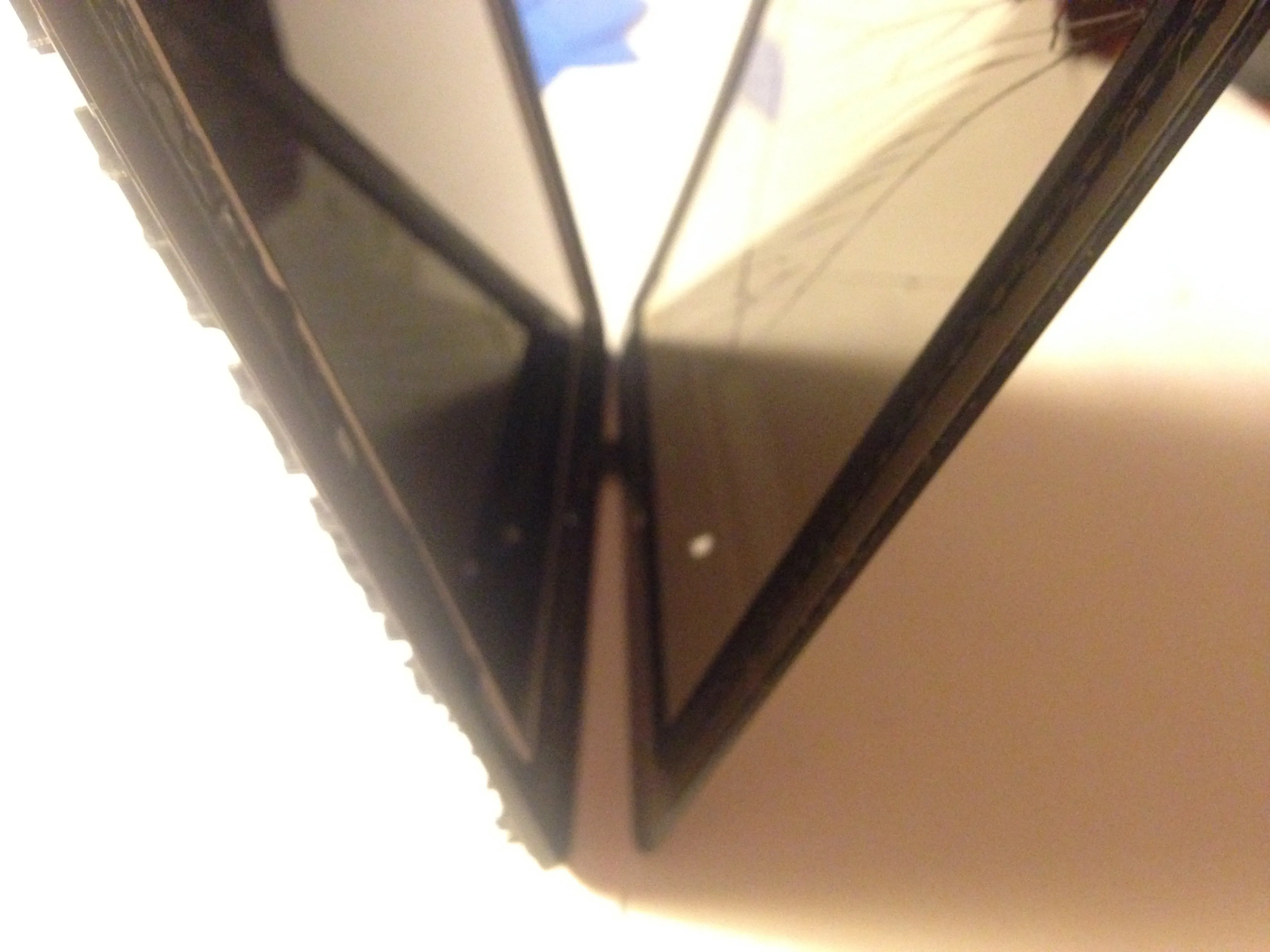
Циклично используйте большое количество тепла, чтобы равномерно нагреть переднее стекло.
Используя SlyPry, медленно выньте переднее стекло из передней пластиковой рамки, постоянно нагревая обрабатываемую область.
Клей очень толстый на внешней стороне стекла, и потребуется много времени и тепла, чтобы отклеить его.
По мере обработки краев вставляйте гитарные медиаторы или треугольные инструменты между стеклом и пластиковой рамкой.
Когда весь клей будет высвобожден, медленно отделите кабель и обратите на него внимание.
Шаг 17 Отсоедините кабель дигитайзера



Кабель дигитайзера пропущен через прорезь в пластиковой рамке. Осторожно отсоедините кабель, если вам нужно сохранить дигитайзер.
Шаг 18 Номер детали дигитайзера
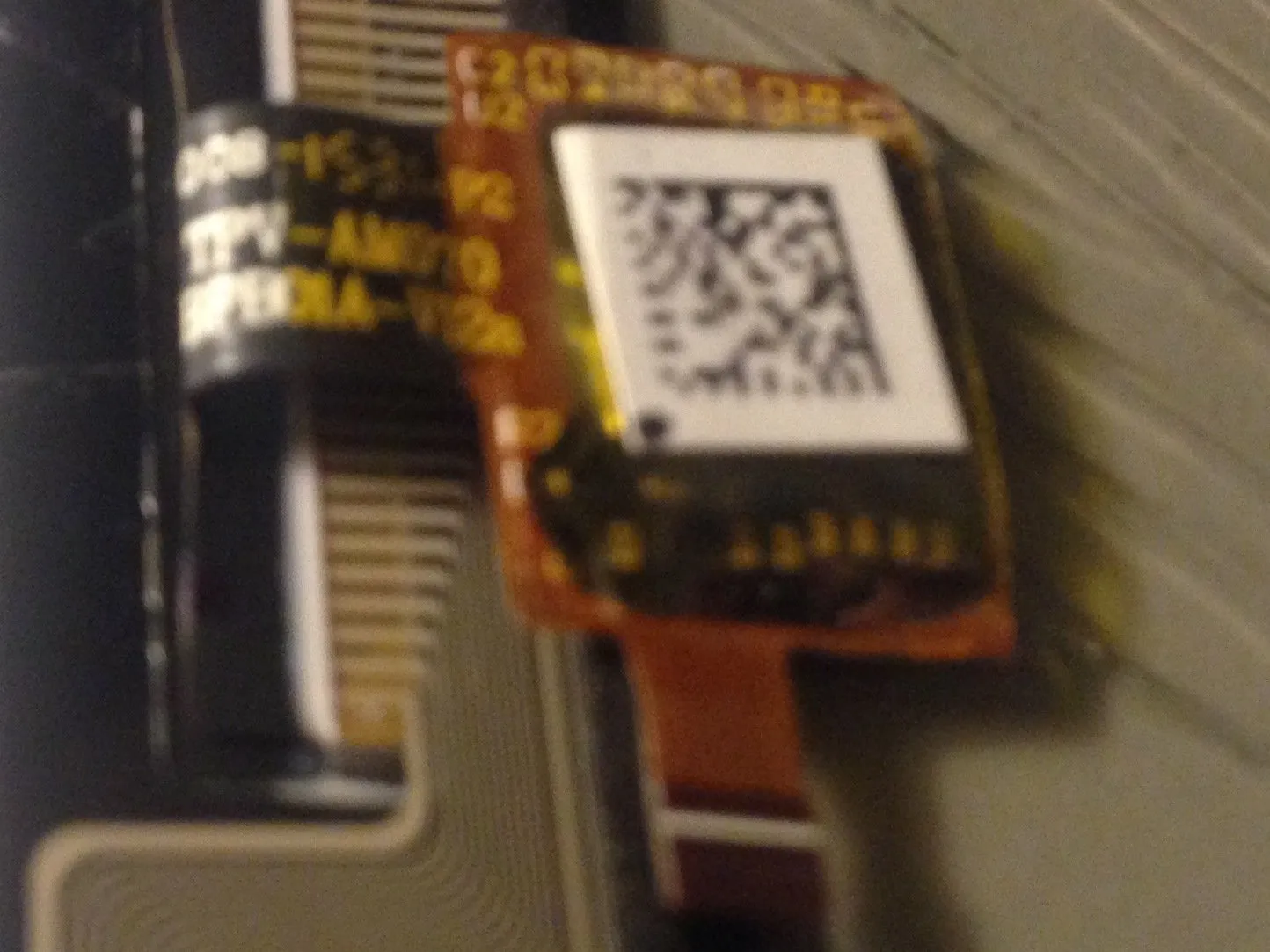

Номер детали дигитайзера и/или кабеля дигитайзера - TPV-AM070BPB01A-V12a. Там также написано 008-1531-P2.
Я не читаю по-китайски, но эта деталь доступна на одном китайском сайте по следующим URL. Ссылка 1Ссылка 2
Если кто-то сможет купить их, пожалуйста, сообщите мне, чтобы я мог купить у вас несколько штук взамен сломанных и, скорее всего, снова сломающихся.
Комментарии к шагу
'снова сломаю', пожалуйста. BRAKE в вашей машине замедляет движение ;-)
У меня есть несколько... просто добавьте 'opel' к моему имени пользователя, и вы сможете найти меня на FB.
Кроме того, мои сменные дигитайзеры не поставлялись с поляризационной пленкой на задней стороне внутреннего стекла = надеюсь, я смогу использовать их повторно.
Шаг 19 ЖК-панель
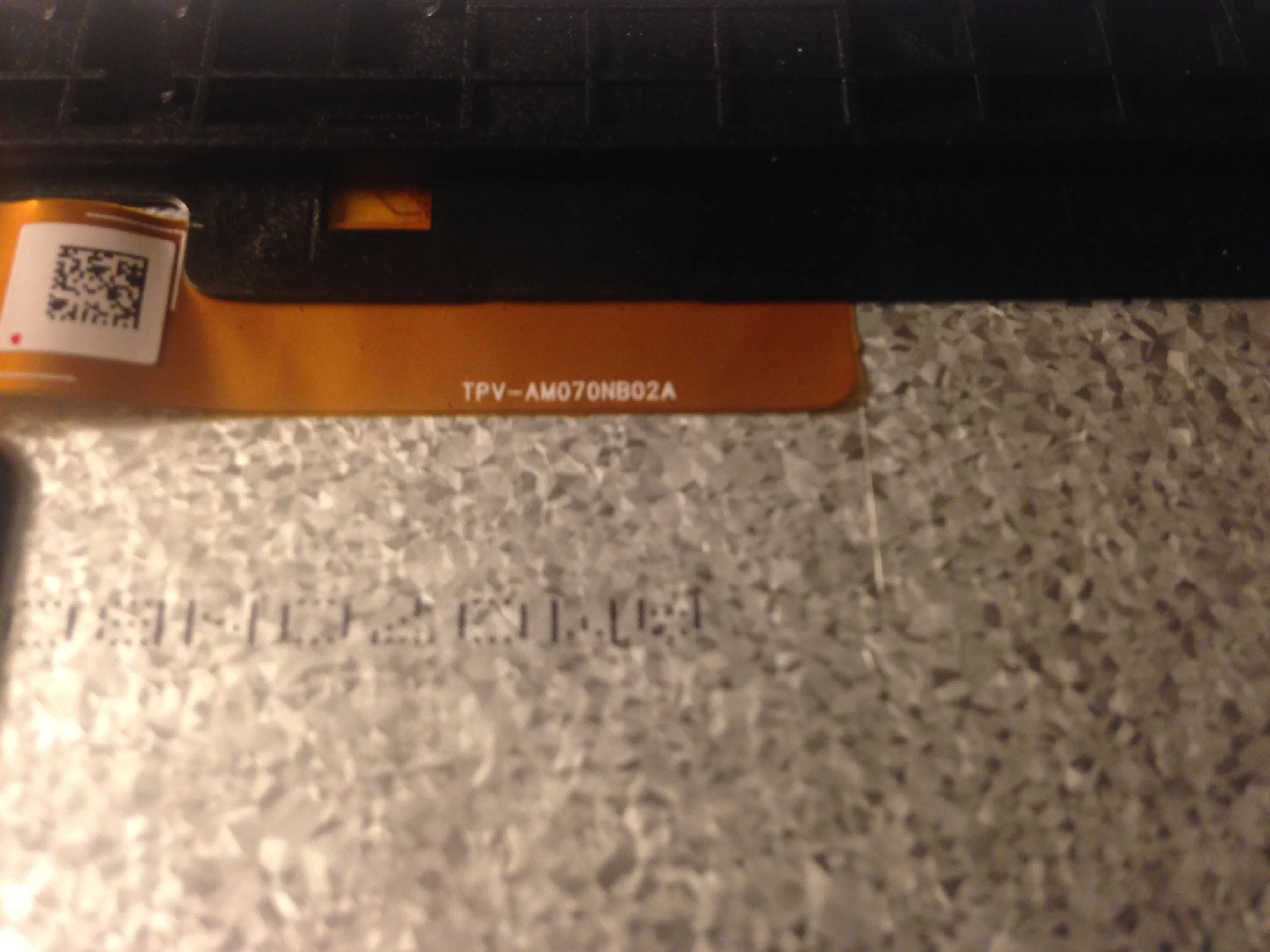

Номер детали на ЖК-кабеле - TPV-AM070NB02A.
Шаг 20 Боковые стороны передней панели



С одной стороны рамки передней панели расположены два сильных магнита, которые используются для удержания чехлов и других закрытых устройств на переднем стекле.
С другой стороны вы можете увидеть кабель ЖК-панели, который выводится на заднюю сторону.
На этом разборка Kindle Fire 7' (2015) модели SV98LN от Amazon завершена.
Комментарии к статье
Я купил новую батарею для своего устройства, и она заработала, а затем зарядилась, но квадратная часть крышки, расположенная прямо над разъемом батареи, сильно нагревается. Поэтому я отключил питание и на следующий день не смог включить его. Как будто он разряжает батарею примерно до 1 вольта, так что она просто не начинает заряжаться снова.
Что это за квадратная деталь? Думаю, я мог бы использовать тепловую пушку, чтобы заменить ее, если бы мог найти, где купить эту деталь?
-Рэймонд Дэй
Микросхема контроллера заряда батареи находится под этим куском стального экрана/теплоотвода. Для его удаления, вероятно, потребуется пистолет с горячим воздухом, предназначенный для пайки поверхностного монтажа (800 градусов F.). Можно попытаться снять его с помощью утюга и фитиля для пайки или инструмента для отсасывания припоя, но есть значительный риск повредить диод со стороны разъема аккумулятора или резистор с противоположной стороны.
У меня такая же проблема с одним из них. Однако я заметил, что разъем аккумулятора не до конца вставлен (чтобы заметить это, потребовалось увеличительное стекло), поэтому, когда зарядное устройство снова будет доступно (в это время оно заряжает другой Kindle), я попробую его снова. Если он по-прежнему будет нагреваться и не будет заряжаться, то, скорее всего, неисправен чип контроллера заряда, и мне придется вытащить экран или отправить этот на переработку.
